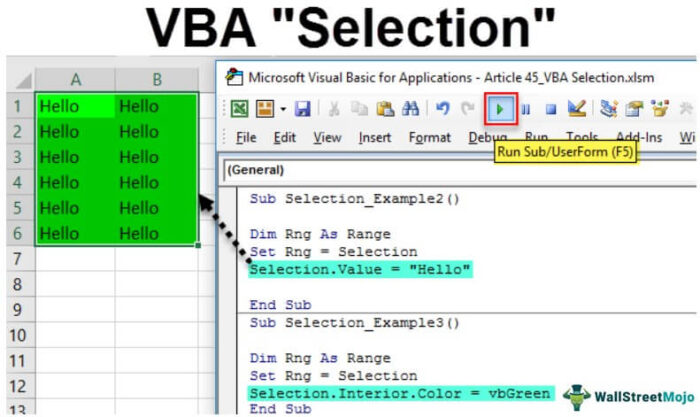
Di VBA, kita dapat memilih rentang sel atau grup sel apa pun dan melakukan operasi yang berbeda padanya. Misalnya, seleksi adalah objek rentang, jadi kami menggunakan metode Rentang untuk memilih sel karena mengidentifikasi sel dan kode untuk memilih sel adalah perintah ‘Pilih’. Sintaks yang digunakan untuk seleksi adalah range(A1:B2).select.
Apa itu Properti Pemilihan VBA Excel?
Pilihan adalah properti yang tersedia dengan VBA. Setelah rentang sel dipilih, kita harus memutuskan apa yang harus dilakukan. Dengan menggunakan properti ‘ Seleksi ‘ VBA ini, kita dapat melakukan apa saja dengan sel yang dipilih. Salah satu masalah dengan properti Seleksi adalah kita tidak dapat melihat daftar IntelliSense. Jadi, saat menulis kode, kita harus yakin dengan apa yang kita lakukan tanpa daftar IntelliSense.
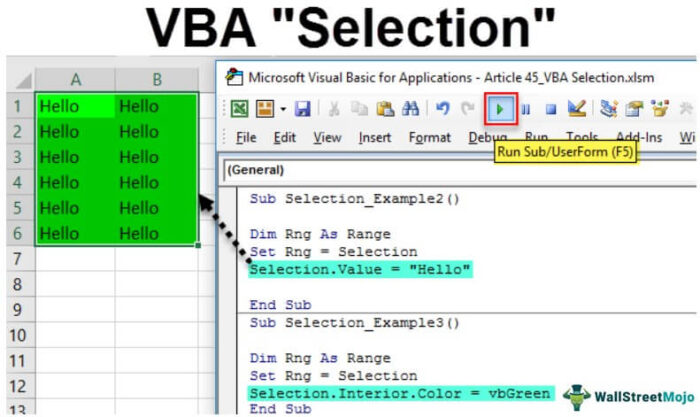
Anda bebas menggunakan gambar ini di situs web Anda, templat, dll., Harap berikan kami tautan atribusiBagaimana Memberikan Atribusi? Tautan Artikel menjadi Hyperlink
Misalnya: Sumber: Pemilihan VBA (wallstreetmojo.com)
Contoh Properti Seleksi di VBA
Kami melihat contoh pemilihan di Excel VBA.
Contoh 1
Berikut adalah contoh sederhana dari properti ‘seleksi’ dengan VBA. Tentu saja, kami ingin terlebih dahulu memilih sel dari A1 hingga B5 untuk menulis kode VBA. Tulis Kode VBA Kode VBA mengacu pada serangkaian instruksi yang ditulis oleh pengguna dalam bahasa pemrograman Aplikasi Visual Basic pada Editor Visual Basic (VBE) untuk melakukan tugas tertentu. Baca selengkapnya seperti ini.
Rentang ( ‘A1:B5’ ).Pilih
Kode:
Sub Selection_Example1() Range(“A1:B5”). Pilih End Sub
Kode ini akan memilih rentang VBA sel Rentang Sel VBARentang pilihan adalah area yang diinginkan oleh pengguna untuk memberikan efek, menambahkan data, atau membuat perubahan hanya pada sel tertentu. Kisaran ditentukan oleh rumus dengan alamat dua sel yang dipisahkan oleh titik dua. Sel tempat dimulainya rentang pemilihan masih aktif. Baca lebih lanjut dari A1 hingga B5.
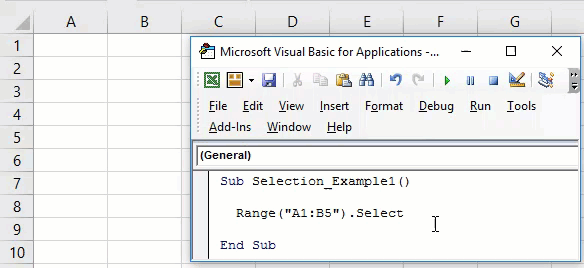
Jika kita ingin memasukkan nilai ‘halo’ ke sel-sel ini, kita dapat menulis kodenya seperti ini.
Kode:
Sub Selection_Example1() Range(“A1:B5”).Value = “hello” End Sub
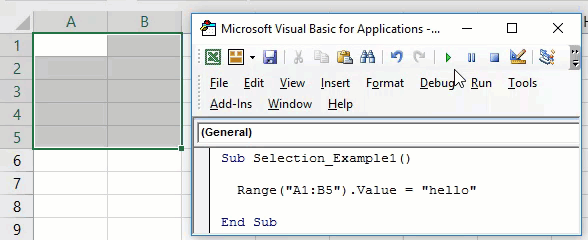
Demikian pula, setelah sel dipilih, itu menjadi ‘ Seleksi .’
Kode:
Sub Selection_Example1() Range(“A1:B5”).Select Selection.Value = “Hello” End Sub
Pertama, kami telah memilih rentang sel dari A1 hingga B5. Jadi, baris ini akan memilih sel.
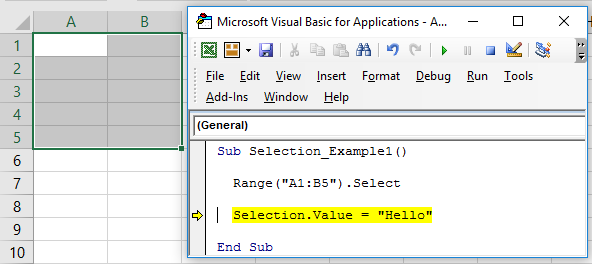
Setelah sel-sel ini dipilih, kita dapat merujuk ke sel-sel ini dengan menggunakan properti ‘Pilihan’ di Excel VBA. Jadi, dengan menggunakan properti Selection, kita bisa memasukkan nilai ‘Halo’ ke sel-sel ini.
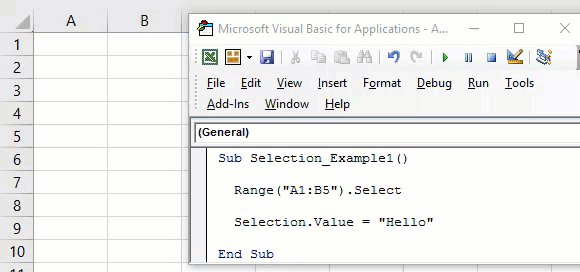
Ini adalah gambaran umum dari properti ‘Pilihan’ di VBA.
Contoh #2
Sekarang, kita akan melihat properti ‘Pilihan’ VBA dengan variabel. Namun, pertama-tama, tentukan variabel VBA sebagai RangeVBA Variable Karena RangeRange adalah properti di VBA yang membantu menentukan sel tertentu, rentang sel, baris, kolom, atau rentang tiga dimensi. Dalam konteks lembar kerja Excel, objek rentang VBA menyertakan sel tunggal atau beberapa sel yang tersebar di berbagai baris dan kolom.baca lebih lanjut.
Kode:
Sub Selection_Example2() Dim Rng Sebagai Range End Sub
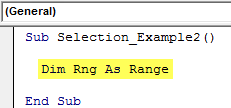
Kisaran adalah variabel objek karena merupakan variabel objek. Oleh karena itu, kita perlu mengatur rentang sel menggunakan kata kunci ‘Set’.
Kami akan menetapkan rentang sebagai ‘Range(‘ A1:A6 ‘).
Kode:
Sub Selection_Example2() Dim Rng As Range Set Rng = Range(“A1:A6”) End Sub
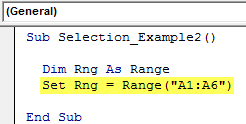
Variabel ‘ Rng ‘ mengacu pada rentang sel A1 hingga A6 .
Sekarang, kita akan menulis kode untuk menyisipkan nilai ‘ Hello .’
Kode:
Sub Selection_Example2() Dim Rng As Range Set Rng = Range(“A1:A6”) Rng.Value = “Hello” End Sub
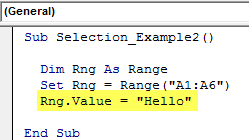
Ini akan memasukkan nilai ‘Halo’ ke sel A1 hingga A6.
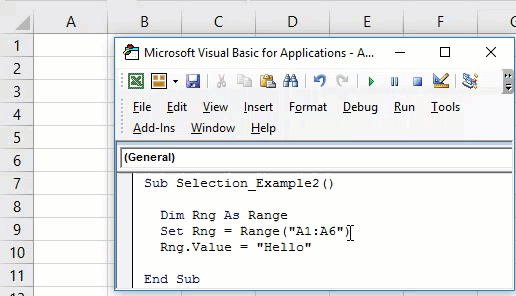
Tidak masalah di mana Anda menjalankan kode. Lembar kerja yang aktif akan memasukkan nilai ‘Halo’ ke sel A1 hingga A6.
Tapi bayangkan situasi di mana Anda harus memasukkan kata ‘Halo’ di mana pun Anda memilih sel hanya dengan satu klik tombol.
Untuk ini, kami tidak dapat menetapkan rentang sel tertentu. Sebaliknya kita perlu mengatur rentang sebagai ‘ Selection .’
Kode:
Sub Selection_Example2() Dim Rng As Range Set Rng = Pilihan End Sub
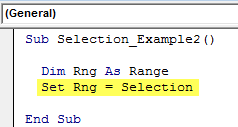
Variabel ‘Rng’ mengacu pada sel aktif atau dimanapun kita memilih sel. Misalnya, dengan menggunakan properti ini (Selection) di Excel VBA, kita dapat menyisipkan nilai ‘Halo’.
Kode:
Sub Selection_Example2() Dim Rng As Range Set Rng = Pilihan Selection.Value = “Hello” End Sub

Ini akan memasukkan kata ‘Halo’ ke dalam sel pilihan kita. Sekarang, kita akan memilih sel dari B2 ke C6 dan menjalankan kodenya. Pertama, ini akan memasukkan nilai ‘Halo’.
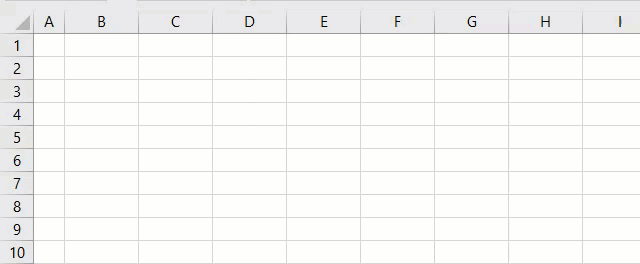
Contoh #3
Sekarang, kita akan melihat bagaimana kita dapat mengubah warna interior sel yang dipilih. Sekarang, kami ingin mengubah warna interior sel yang akan kami pilih. Untuk yang pertama ini, kita telah mendeklarasikan variabel sebagai Range dan mengatur referensi range sebagai ‘Selection.’
Kode:
Sub Selection_Example3() Dim Rng As Range Set Rng = Pilihan End Sub
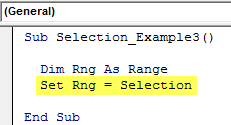
Sekarang, akses properti ‘ Interior ‘ menggunakan properti VBA Selection.
Kode:
Sub Selection_Example3() Dim Rng As Range Set Rng = Seleksi Seleksi.Interior End Sub
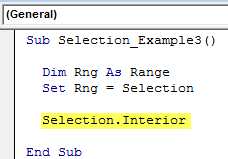
Setelah properti ‘Interior’ dipilih, kita perlu memutuskan apa yang perlu kita lakukan dengan properti ini. Karena kita perlu mengubah warna interior sel yang dipilih, pilih properti ‘Warna’.
Kode:
Sub Selection_Example3() Dim Rng As Range Set Rng = Seleksi Selection.Interior.Color End Sub
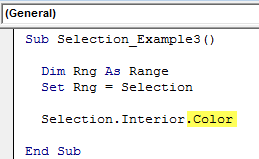
Setel properti warna sebagai ‘ vbGreen .’
Kode:
Sub Selection_Example3() Dim Rng As Range Set Rng = Seleksi Selection.Interior.Color = vbGreen End Sub
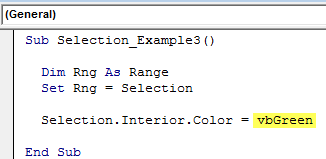
Jadi ini akan mengubah warna interior sel yang dipilih menjadi ‘vbGreen.’
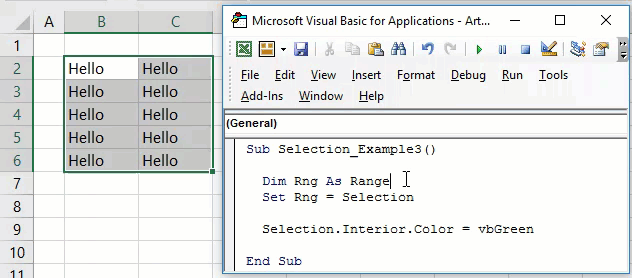
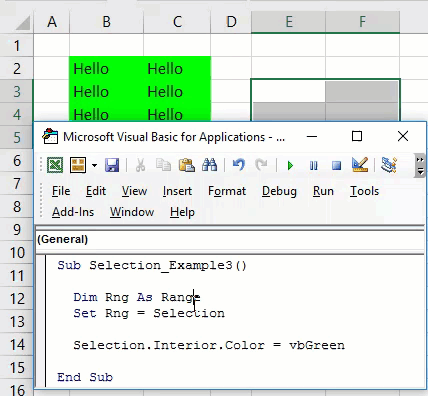
Seperti ini, kita dapat menggunakan properti ‘Pilihan’ Excel VBA dalam pengkodean dan melakukan lebih banyak hal dengan mudah.
Catatan: Salah satu ancaman terbesar dengan properti ‘Pilihan’ adalah kami tidak mendapatkan akses daftar IntelliSense saat membuat kode. Sebagai pembelajar baru, hampir tidak mungkin untuk mengingat semua properti dan metode dari properti Selection, jadi Anda harus menguasai VBA untuk mulai menggunakan properti ‘Selection’.
Artikel yang Direkomendasikan
Artikel ini adalah panduan untuk Pemilihan VBA. Di sini, kami membahas apa itu Properti Pilihan di Excel VBA, dengan beberapa contoh praktis dan templat unduhan. Di bawah ini adalah beberapa artikel Excel berguna yang terkait dengan VBA: –
- Contoh Fungsi Teks VBA
- Kursus Gratis VBA
- Operator VBA
- Tutup UserForm di VBA








